三星笔记本怎么U盘重装系统 -电脑win7怎么U盘重装系统
发布时间:2025-11-17 10:37:34
三星笔记本怎么U盘重装系统?很多人电脑用久了,都会想着重装系统来恢复流畅操作,最近有位使用三星电脑的朋友也是这么想的,今天也刚好来说一说重装系统的方法。大家应该不难发现现在很多电脑都没有光驱,于是U盘启动盘成为了重装系统主流工具。U盘重装系统,不仅速度更快,还能支持更多系统版本,例如Win7、Win10甚至Win11。下面就来学习电脑win7怎么U盘重装系统。
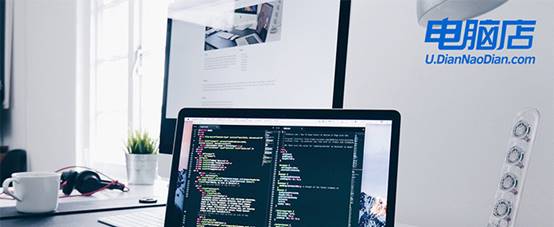
电脑型号:三星
系统版本:Windows系统版本均可
装机工具:电脑店u盘启动盘制作工具(点击红字下载)
二、u盘装系统前期准备
1、列出经常使用的软件和应用程序,包括办公套件、浏览器插件、媒体播放器等,这将有助于在重装后快速重新安装这些应用程序。
2、在使用U盘之前,确保它已经被格式化为FAT32文件系统。大多数制作工具要求U盘使用这种格式。
3、下载需要安装的系统镜像,我们可以在微软官网或MSDN网站下载,后者操作步骤如下图所示,小伙伴们可跟着操作即可快速下载!

三、u盘装系统教程
1、制作u盘启动盘
a. 进入首页,切换到【下载中心】,点击【立即下载】,下载电脑店的制作工具。注意事项:下载前关闭电脑的防火墙及第三方杀毒软件,避免误删工具的组件!
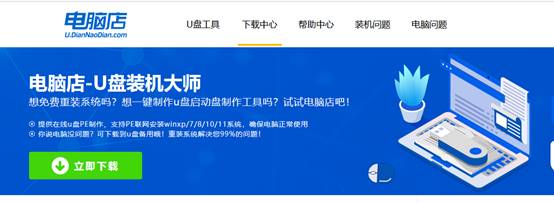
b.解压后打开, 插入u盘,打开软件。可默认界面的选项,直接点击【全新制作】。
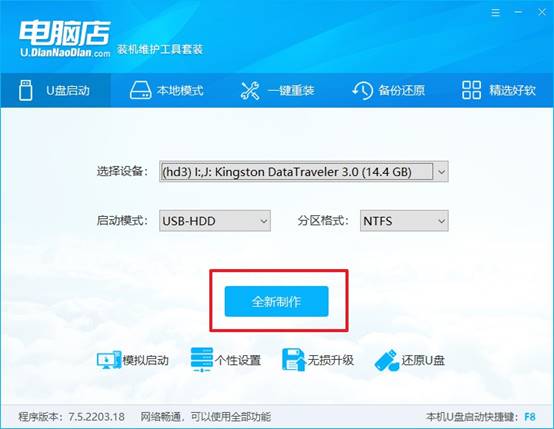
c. 弹出格式化提示,点击【确定】开始制作,等待完成即可。
2、启动u盘启动盘
a. 打开电脑店官网首页选择电脑类型和品牌,查询u盘启动快捷键。

b. 将制作好的u盘启动盘插入电脑USB接口,开机或重启,出现画面后按下u盘启动快捷键。弹出快速启动选项的窗口,我们选择u盘进入即可。
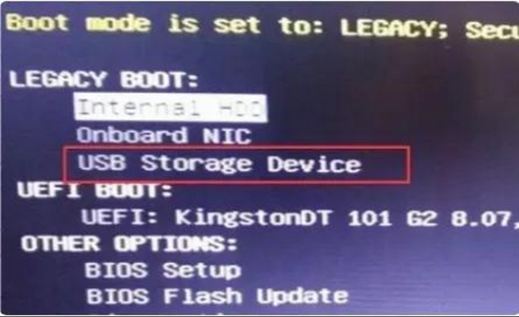
c. 回车后就可以进入电脑店winpe主菜单了。

3、u盘启动盘装系统
a. 通过以上的设置后,我们就能够进入电脑店winpe后,打开【电脑店一键装机】。如下图所示,按照提示操作,最后点击【执行】。
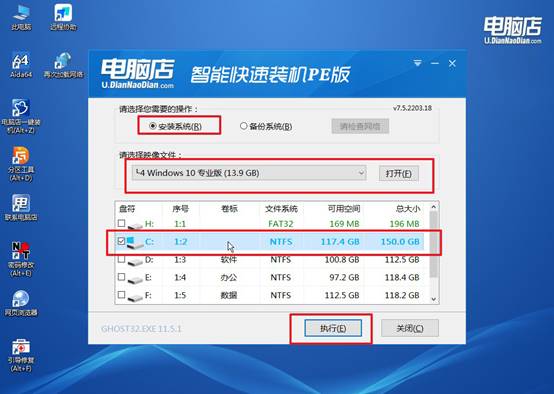
b.在弹出的还原提示框中,点击【是】。
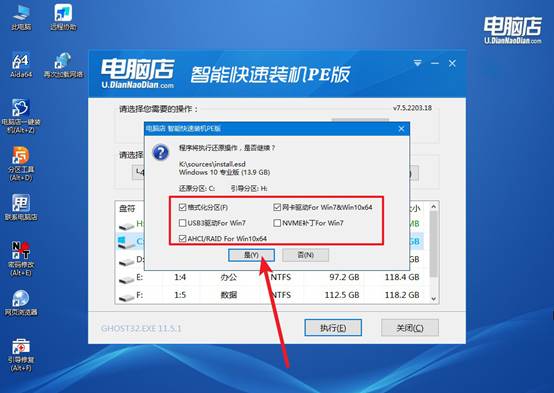
c.这一步大家可以勾选【完成后重启】,待进度条完成后即可自动进入系统部署。
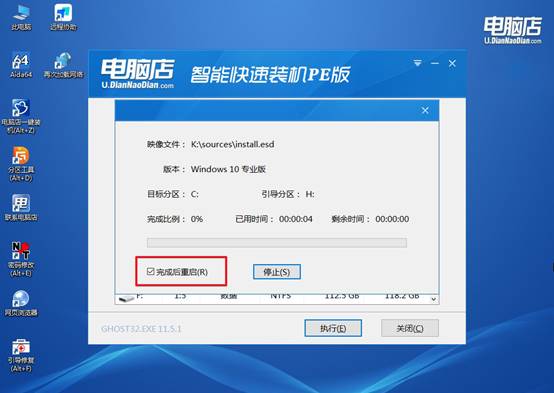
四、u盘装系统相关内容
重装win7后usb全部失灵怎么办
1、尝试换接口
前置USB口有时可能无法被识别,先尝试插到 主板后置USB口。
如果是 USB 3.0 接口(蓝色接口),Win7 默认不带驱动,可能会失灵,改插 USB 2.0 接口(黑色接口)更容易识别。
2、安装主板 USB 驱动
在另一台电脑下载 主板型号对应的 USB 驱动/芯片组驱动。官网下载 Intel/AMD USB 3.0 驱动,或者主板官方驱动包。
用 U盘拷贝到当前电脑(注意 U盘最好插在 USB 2.0 接口)。安装驱动后重启,USB 设备即可使用。
3、启用 BIOS USB 设置
进入 BIOS(开机按 Del / F2 / F10):确认 USB Legacy Support / USB Keyboard/Mouse Support 已启用。保存设置并重启。
上面的操作,就是本次电脑win7怎么U盘重装系统的全部内容了。整个过程只需几个步骤:制作U盘启动盘、插入电脑、设置启动顺序、选择系统镜像、开始安装。即便你对电脑一窍不通,只要跟着图解教程一步步来,也能轻松搞定系统重装,再也不用为没有光驱而发愁。
